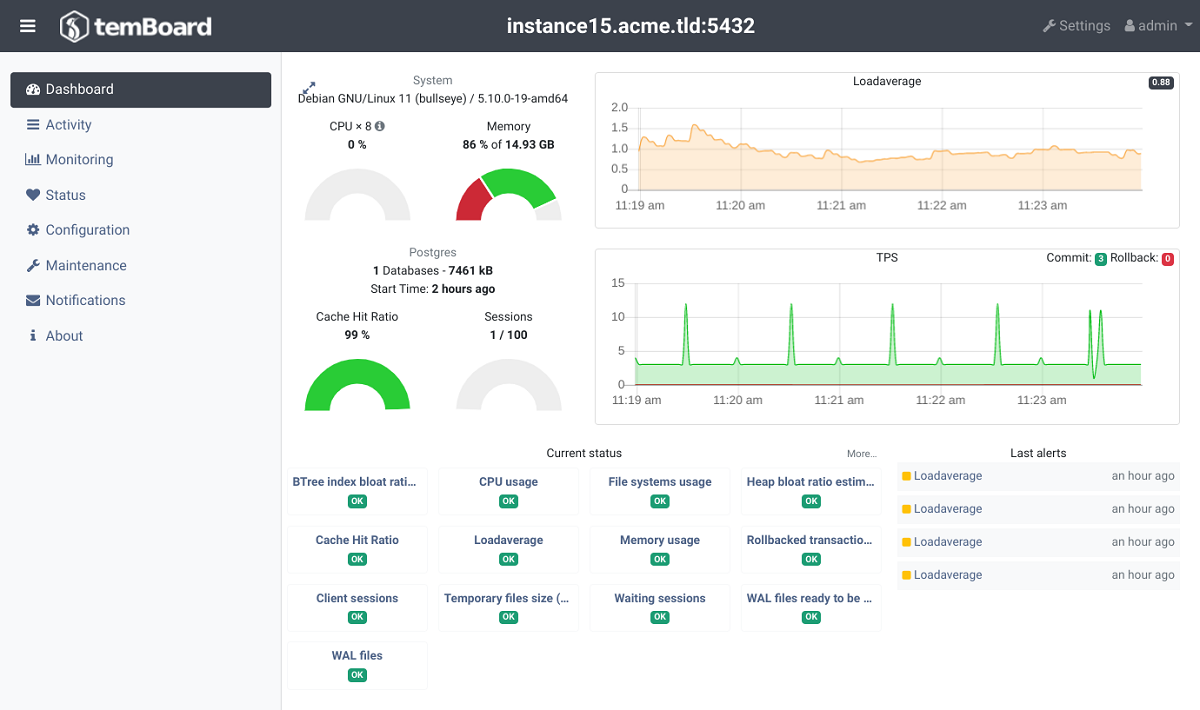
temBoard là một công cụ quản trị mạnh mẽ cho PostgreSQL. Nó có thể được sử dụng để theo dõi, tối ưu hóa hoặc định cấu hình nhiều phiên bản PostgreSQL.
Gần đây sự ra mắt của phiên bản mới của dự án temBoard 8.0, điều đó phát triển một giao diện web để điều khiển từ xa, giám sát, cấu hình và tối ưu hóa DBMS PostgreSQL.
Sản phẩm bao gồm một tác nhân nhẹ được cài đặt trên mỗi máy chủ PostgreSQL và một thành phần máy chủ quản lý tập trung các tác nhân và thu thập số liệu thống kê để giám sát.
Cái bảng Nó được đặc trưng bởi việc cho phép quản trị hàng trăm phiên bản của PostgreSQL DBMS thông qua một giao diện web tập trung duy nhất, ngoài sự hiện diện của màn hình thông tin để đánh giá cả trạng thái chung của tất cả DBMS, cũng như đánh giá chi tiết hơn về từng trường hợp.
Một tính năng khác của temBoard là Giám sát trạng thái DBMS sử dụng một số số liệu, ngoài việc cho phép thực hiện các sgiám sát các hoạt động làm sạch (VACUUM) của các bảng và chỉ mục, cũng như theo dõi các truy vấn chậm đối với cơ sở dữ liệu.
Các tính năng khác nổi bật từ temBoard là:
- Hỗ trợ quản lý các phiên hiện đang hoạt động với DBMS.
- Giao diện tối ưu hóa cấu hình PostgreSQL.
Các tính năng mới chính của temBoard 8.0
Trong phiên bản temBoard mới này được trình bày, nó nhấn mạnh rằng thiết kế lại xác thực và tổ chức kênh liên lạc giữa giao diện điều khiển và các tác nhân. Những thay đổi có nghĩa là đơn giản hóa việc triển khai các đại lý và tăng tính bảo mật của kênh liên lạc với họ.
Người ta đề cập rằng tất cả các yêu cầu đối với các đại lý hiện được ký điện tử bổ sung bằng cách sử dụng mã hóa khóa công khai bất đối xứng và giao diện hoạt động như một nhà cung cấp danh tính cho các đại lý.
Ngoài ra, người ta cũng đề cập đến việc xác thực bằng mật khẩu được chia sẻ giữa tác nhân và giao diện không còn được sử dụng nữa. Mật khẩu hiện chỉ được sử dụng để tổ chức kết nối của người dùng với giao diện.
Một trong những thay đổi nổi bật trong phiên bản mới này là một giao diện dòng lệnh mới đã được đề xuất, cộng với các tiện ích tempboard-migratedb và tempboard-agent-register riêng biệt đã được thay thế bằng các lệnh tích hợp được gọi thông qua tệp thực thi tempboard và tempboard-agent.
El lệnh "đăng ký thể hiện" đã được thêm vào lên bảng đăng ký đại lý, lệnh này, không giống như lệnh "đăng ký tác nhân tạm thời", được thực thi ở phía máy chủ và không yêu cầu tác nhân phải có thể truy cập được từ mạng, tức là có thể sử dụng lệnh này để thêm các phiên bản mới ngoại tuyến.
Tải tác nhân trên hệ thống đã giảm: số lượng giao dịch được thực hiện đã giảm 25%, bộ nhớ đệm giá trị điển hình và ghép kênh tác vụ đã được triển khai.
Của những thay đổi khác nổi bật so với phiên bản mới này:
- Đã thêm các lệnh tích hợp để thực hiện các hoạt động quản trị và giám sát chung từ dòng lệnh.
- Đã thêm hỗ trợ cho PostgreSQL 15, RHEL 9 và Debian 12. Đã xóa hỗ trợ cho PostgreSQL 9.4 và 9.5 cũng như Python 2.7 và 3.5.
- Kích thước của dữ liệu theo dõi được lưu trữ được giảm theo mặc định xuống còn 2 năm.
- Đã thêm khả năng tải xuống dữ liệu hàng tồn kho ở định dạng CSV.
- Các quy trình nền của giao diện và tác nhân sẽ tự động khởi động lại sau khi kết thúc bất thường.
Cuối cùng cho những người quan tâm muốn biết thêm về nó, họ nên biết rằng mã được viết bằng Python và được phân phối theo giấy phép PostgreSQL miễn phí và họ có thể kiểm tra thông tin chi tiết về phiên bản mới Trong liên kết sau đây.
Làm cách nào để cài đặt TemBoard trên Ubuntu và các dẫn xuất?
Đối với những người quan tâm đến việc có thể cài đặt tiện ích này, họ có thể thực hiện theo cách khá đơn giản, chỉ cần mở một thiết bị đầu cuối và trong đó họ sẽ gõ các lệnh sau:
sudo echo deb http://apt.dalibo.org/labs $(lsb_release -cs)-dalibo main > /etc/apt/sources.list.d/dalibo-labs.list sudo curl https://apt.dalibo.org/labs/debian-dalibo.asc | apt-key add - sudo apt update -y <span class="gp">sudo </span>apt install temboard <a id="__codelineno-6-2" href="https://temboard.readthedocs.io/en/latest/server_install/#__codelineno-6-2" name="__codelineno-6-2"></a> sudo temboard --version
Vậy là xong, bạn có thể bắt đầu sử dụng công cụ tuyệt vời này. Cuối cùng nhưng không kém phần quan trọng, tôi khuyên bạn nên truy cập hướng dẫn cài đặt để có thể thực hiện cấu hình chính xác. Liên kết là cái này.